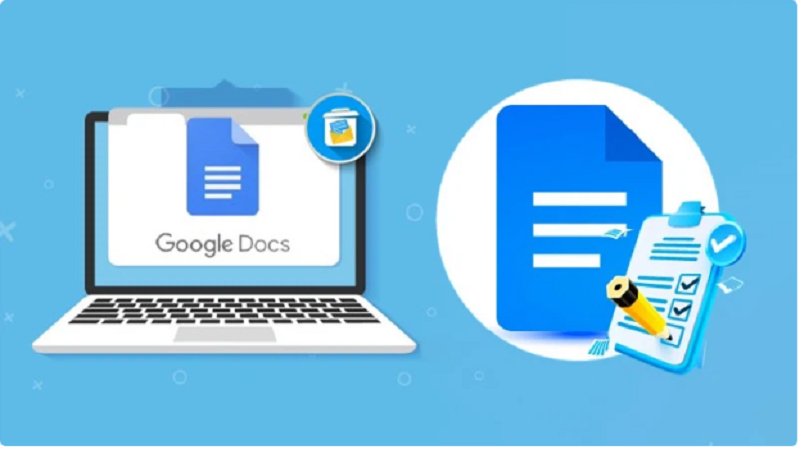 |
التدقيق الإملائي جزءٌ أساسيٌّ من الكتابة والتحرير لضمان الدقة والاحترافية. وتُعدّ مستندات جوجل أداةً شائعةً وفعّالةً لهذه المهمة. ستُرشدك هذه المقالة إلى كيفية التدقيق الإملائي باستخدام مستندات جوجل.
تحقق من التهجئة أثناء كتابة كل حرف
إن التحقق من التهجئة أثناء الكتابة هو عملية استخدام مدقق التهجئة والنحو المدمج في مستندات Google للتأكد من صحة كل حرف وبنية الجملة.
أثناء كتابة أو تحرير نص في مستندات جوجل، يتحقق التطبيق تلقائيًا من الأخطاء الإملائية والنحوية، ويقترح التصحيحات اللازمة مع وضع خط أحمر أسفله. يساعدك هذا على كتابة مستندات أكثر دقة وسهولة في القراءة.
لاستخدام هذه الميزة، انقر على "أدوات". ثم اختر "التدقيق الإملائي والنحوي". وأخيرًا، انقر على "عرض اقتراحات التدقيق الإملائي".
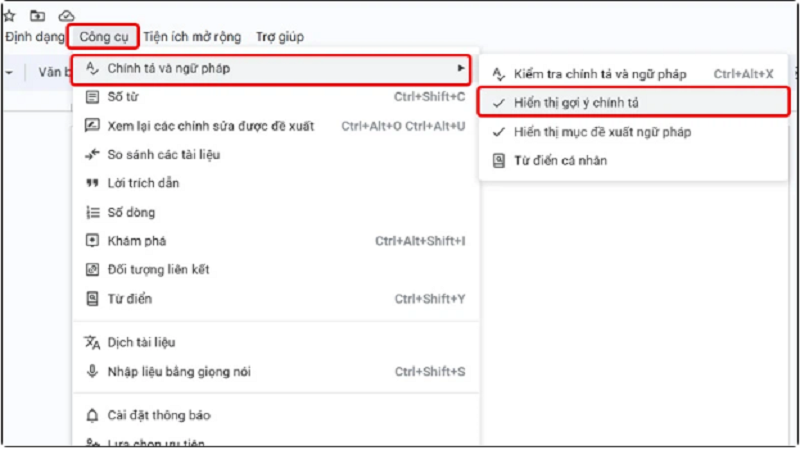 |
عندما تخطئ في التهجئة، سوف يكتشف Google الخطأ تلقائيًا ويقدم لك اقتراحات كما هو موضح في الصورة أدناه.
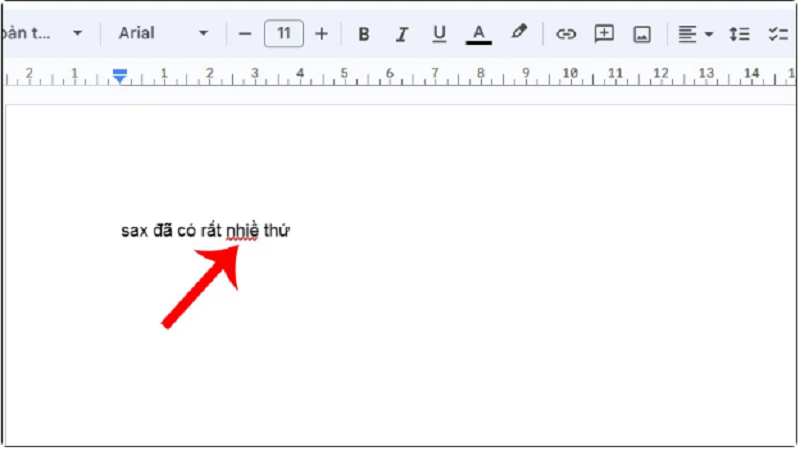 |
التحقق من التهجئة عند مسح النص
للتحقق من التهجئة عند مسح النص باستخدام مستندات Google، قم بما يلي:
الخطوة ١: انقر على "أدوات" ← "تحديد التدقيق الإملائي والنحوي". ثم انقر على "التدقيق الإملائي والنحوي".
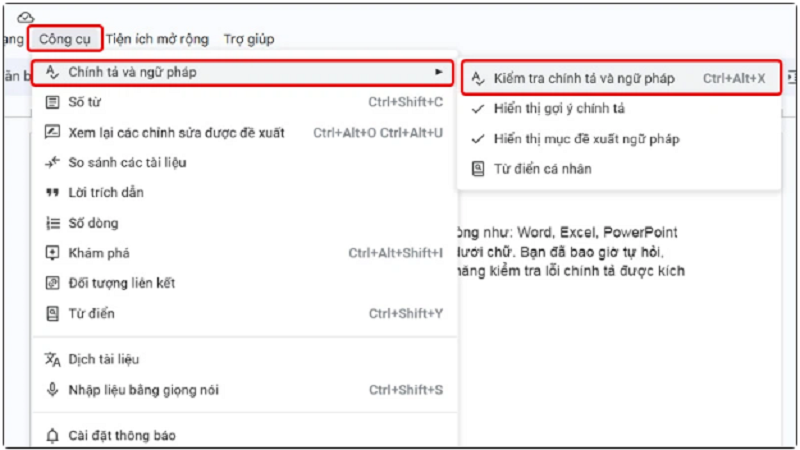 |
الخطوة الثانية: سيكتشف التطبيق الأخطاء تلقائيًا ويقترح عليك الإجابة الصحيحة. انقر على "قبول" إذا كنت ترى ذلك مناسبًا.
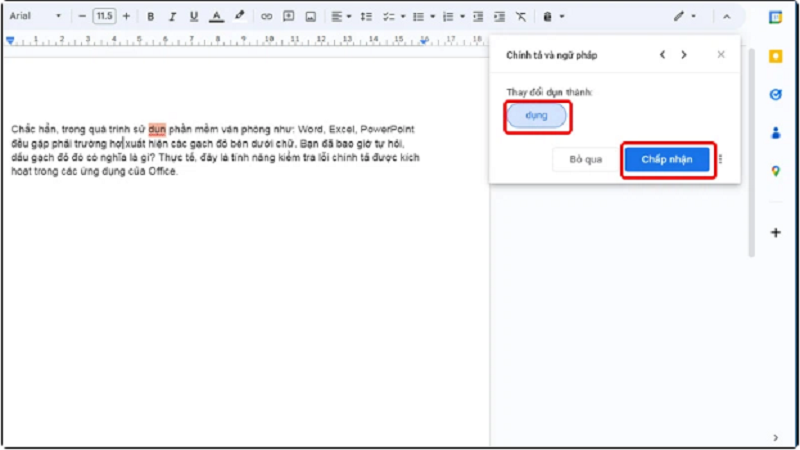 |
عندما تكون التهجئة صحيحة ولكن جوجل لا يزال يبلغ عن خطأ
إذا كتبتها بشكل صحيح ولكن Google Docs لا يزال يبلغ عن خطأ إملائي، فقد يكون السبب في ذلك هو:
- كلمة غير موجودة في القاموس: قد لا تجد بعض الكلمات أو المصطلحات الجديدة في قاموس مستندات جوجل. في هذه الحالة، يمكنك إضافة الكلمة إلى قاموسك الشخصي لتجنب فحصها بحثًا عن أخطاء إملائية في المرة القادمة.
- الأسماء والاختصارات: قد لا يتعرف مستندات جوجل على الأسماء والاختصارات بشكل صحيح. يمكنك أيضًا إضافة هذه الكلمات إلى قاموسك الشخصي لتجنب الأخطاء.
لغات مختلفة: تأكد من أن اللغة التي تستخدمها في مستندات جوجل تتطابق مع لغة مستندك. سيتحقق مستندات جوجل من التهجئة بناءً على اللغة التي حددتها.
خطأ في النظام: مشكلة مؤقتة في النظام تتسبب في إبلاغ مستندات جوجل عن خطأ إملائي. إذا كنت تعتقد أن هذا هو الحال، فحاول تحديث الصفحة أو المحاولة مرة أخرى بعد فترة.
لإصلاح هذا الخطأ، يمكنك اتباع الخطوات التالية:
الخطوة ١: انقر على موقع الخطأ الذي يُبلغ عنه مُحرر مستندات جوجل. ثم انقر على رمز النقاط الثلاث المجاور له.
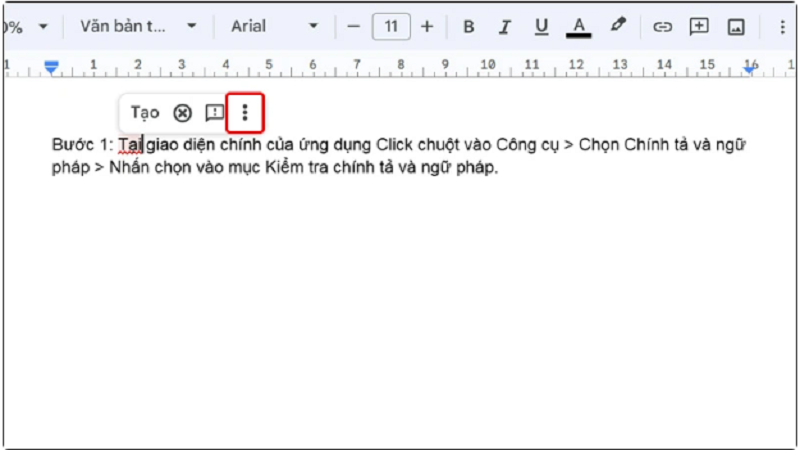 |
الخطوة 2: أخيرًا، حدد إضافة إلى القاموس الشخصي لإكمال العملية.
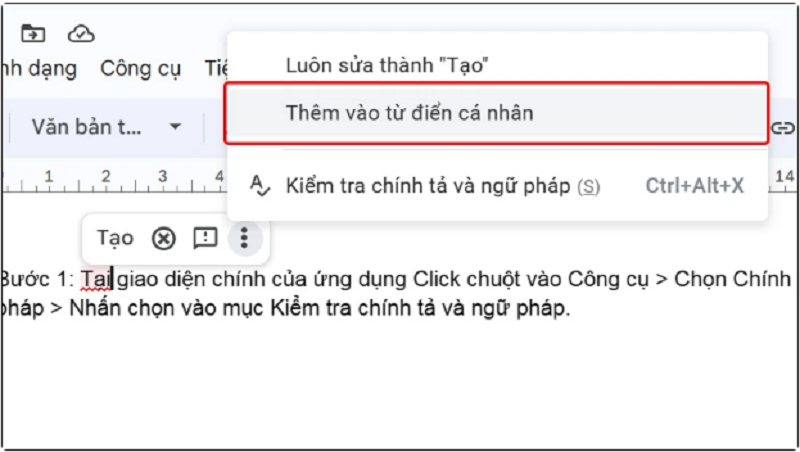 |
لقد قمت بإصلاح هذا الخطأ.
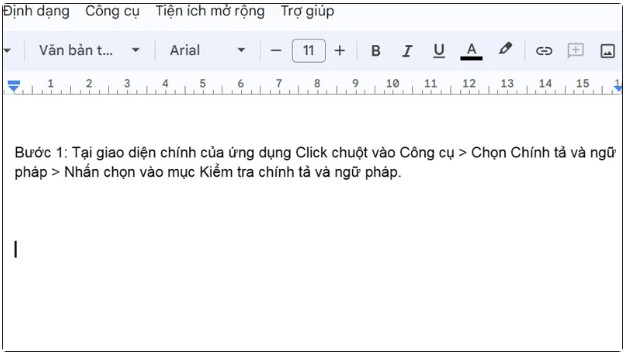 |
أعلاه دليل لكيفية التدقيق الإملائي باستخدام مستندات جوجل بطريقة سهلة وسريعة. نتمنى لك التوفيق.
[إعلان 2]
مصدر





![[صورة] مساحة ثقافية متعددة الألوان في معرض "80 عامًا من رحلة الاستقلال - الحرية - السعادة"](https://vphoto.vietnam.vn/thumb/1200x675/vietnam/resource/IMAGE/2025/8/26/fe69de34803e4ac1bf88ce49813d95d8)


![[صورة] هانوي: السلطات تبذل جهودا حثيثة للتغلب على آثار الأمطار الغزيرة](https://vphoto.vietnam.vn/thumb/1200x675/vietnam/resource/IMAGE/2025/8/26/380f98ee36a34e62a9b7894b020112a8)




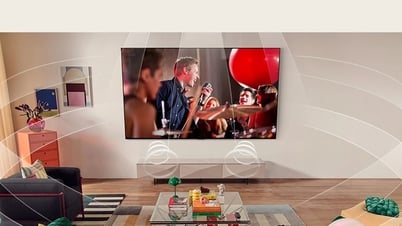
























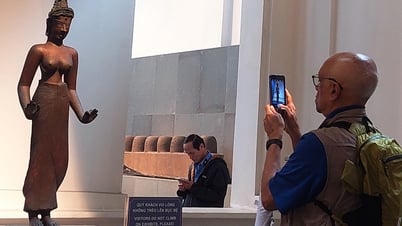
















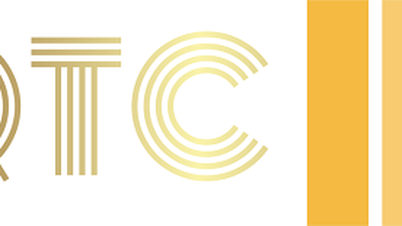



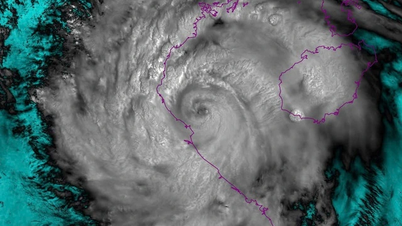









































تعليق (0)